|
16、取消选择。按Ctrl+D键。然后把布料图层的模式改为叠加。也有用正片叠底的。都可以。看情况吧!如果你做的明暗关系图比较暗的话就叠加。如果亮的话就正片叠底。不过不是必须这样,因为我们这时候也可以把衣服选区载入原人物图,然后调整衣服(灰色的那个层)的亮度和对比度。
 此主题相关图片如下: 此主题相关图片如下:
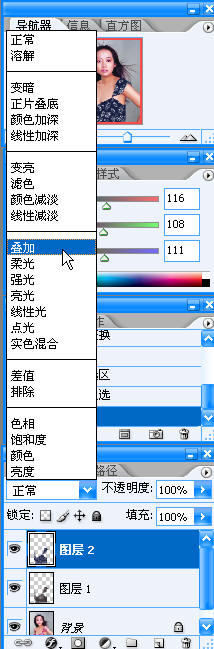
这时候已经差不多了,如果感觉不是很符合自己的需要的话,调整一下色阶、亮度、对比度、色相和饱和度等。就不一一细说了。 完成:
 此主题相关图片如下: 此主题相关图片如下:

我在教程中虽然也可以置换,但我存的文件并不是单独的衣服选区,而是把整张图都存了,看来应该只存衣服就可以了,其他地方就不要了,把背景层前面的小眼睛去掉再存就可以了。(此问题得到ICE老师的大力帮助) 另外由于我对置换滤镜还不怎么了解,只是“走走过场”,所以我做的效果不是很好。如果让你们这些高手去做会更好,更有说服力。 感谢祁连山、sunshijiu、ICE、糖果宝贝等老师的支持和帮助,特此感谢!
顺便说一下,即使置换完的那个布料层和原图都是可以改的,也可以做明度、透明度等的调整。不一定非得在做明暗调子的时候做。
感谢ICE老师的指导!原来关于置换的原图问题是因为“最大兼容性”没有打上勾导致的,在此谢谢ICE老师! | 
